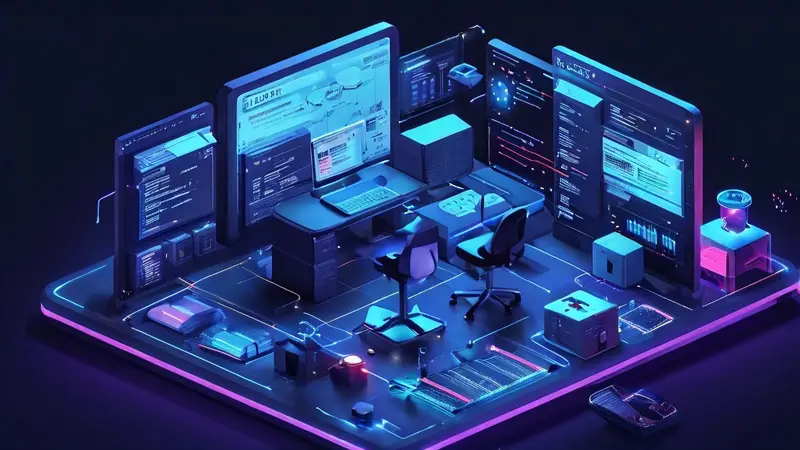
共享文档可以通过改变权限设置来管理访问权限、限制编辑权限、指定特定用户查看或编辑、设置密码保护。其中,最常用的方法是改变权限设置。通过简单的权限调整,你可以确保只有授权用户才能访问、编辑或查看文档。
对于大多数平台,如Google Docs、Microsoft Word Online和Dropbox Paper,权限管理功能都是相对直观和易操作的。你可以选择设置文档为公开、仅供特定用户访问,或完全私密。此外,还可以设置不同的权限级别,如仅查看、评论或完全编辑。接下来,我们将详细探讨如何在不同平台上关闭或调整共享文档的权限管理。
一、Google Docs的权限管理
1. 改变共享设置
在Google Docs中,改变共享设置是最直接的方式。你可以通过点击文档右上角的“共享”按钮来访问共享设置。这里,你可以看到当前文档的共享状态,并可以选择将其设置为“仅限特定用户访问”或“公开访问”。
2. 设置不同的权限级别
在Google Docs的共享设置中,你可以为不同的用户设置不同的权限级别。可以选择“仅查看”、“评论”或“编辑”权限。通过这种方式,你可以确保只有特定的用户可以对文档进行修改,而其他用户只能查看或评论。
3. 取消共享
如果你想完全取消文档的共享,可以在共享设置中找到已添加的用户,然后点击“删除”按钮以取消其访问权限。此外,你还可以设置文档为“仅限本人访问”,以彻底关闭共享。
二、Microsoft Word Online的权限管理
1. 通过OneDrive管理权限
在Microsoft Word Online中,权限管理通常通过OneDrive进行。打开OneDrive,选择你要管理的文档,然后点击“共享”按钮。在弹出的窗口中,你可以看到当前的共享状态并进行更改。
2. 设置访问权限
在共享窗口中,你可以选择将文档设置为“仅限特定用户访问”或“公开访问”。此外,你还可以设置不同的权限级别,如“仅查看”或“编辑”。
3. 取消共享
如果你想取消文档的共享,可以在共享窗口中找到已添加的用户,然后点击“删除”按钮以取消其访问权限。你还可以选择将文档设置为“仅限本人访问”,以彻底关闭共享。
三、Dropbox Paper的权限管理
1. 改变共享设置
在Dropbox Paper中,改变共享设置同样是最直接的方式。打开文档,点击右上角的“共享”按钮,进入共享设置页面。
2. 设置不同的权限级别
在共享设置页面中,你可以为不同的用户设置不同的权限级别。可以选择“仅查看”或“编辑”权限。通过这种方式,你可以确保只有特定的用户可以对文档进行修改,而其他用户只能查看。
3. 取消共享
如果你想完全取消文档的共享,可以在共享设置页面中找到已添加的用户,然后点击“删除”按钮以取消其访问权限。此外,你还可以设置文档为“仅限本人访问”,以彻底关闭共享。
四、综合管理技巧和注意事项
1. 定期检查权限设置
无论你使用的是哪种平台,定期检查权限设置都是非常重要的。这样可以确保没有未授权的用户访问你的文档,从而提高文档的安全性。
2. 使用密码保护
有些平台,如Microsoft Word和Excel,还提供密码保护功能。你可以为文档设置密码,确保只有知道密码的用户才能访问或编辑文档。
3. 教育团队成员
对于团队合作项目,教育所有团队成员了解并遵守权限管理的最佳实践也是非常重要的。这样可以确保整个团队都能正确地管理文档权限,从而提高工作效率和安全性。
4. 使用权限管理工具
如果你管理的文档数量较多,可以考虑使用专业的权限管理工具。这些工具通常提供更高级的功能,如批量权限管理、权限变更记录和自动提醒等,可以大大简化权限管理工作。
五、总结
共享文档的权限管理是确保文档安全和高效协作的重要环节。通过改变共享设置、设置不同的权限级别、取消共享、定期检查权限设置、使用密码保护和教育团队成员等方法,你可以有效地管理文档的访问权限。希望本文提供的详细指南能帮助你更好地管理共享文档的权限,从而提高工作效率和文档安全性。
相关问答FAQs:
1. 如何设置共享文档的权限管理?
共享文档的权限管理可以通过以下步骤进行设置:
- Step 1: 打开文档并选择“共享”选项。
- Step 2: 在共享设置中,选择“权限管理”选项。
- Step 3: 在权限管理中,选择要设置权限的用户或用户组。
- Step 4: 为所选用户或用户组选择适当的权限级别,如只读、编辑或完全控制。
- Step 5: 确认所做更改并保存设置。
2. 共享文档的权限管理有哪些选项?
共享文档的权限管理通常提供以下选项:
- 只读权限: 用户只能查看文档内容,无法进行编辑或更改。
- 编辑权限: 用户可以编辑文档内容,但无法修改权限设置。
- 完全控制权限: 用户可以编辑文档内容,并具有修改权限设置的能力。
3. 如何更改共享文档的权限管理?
要更改共享文档的权限管理,可以按照以下步骤进行操作:
- Step 1: 打开文档并选择“共享”选项。
- Step 2: 在共享设置中,找到已共享的用户或用户组的权限设置。
- Step 3: 单击相应的权限设置,然后选择要更改的权限级别。
- Step 4: 确认所做更改并保存设置。





























